ノードのバージョンを直接ダウングレードすることはできませんが、上位バージョンをアンインストールし、nvm バージョン コントローラーを使用して下位バージョンのノードを再インストールしてダウングレードすることができます。ダウングレード方法: 1. 「npm instlal -gn」を使用して n モジュールをグローバルにインストールします。 2. 「n rm version」を使用して指定されたバージョンをアンインストールします。 3. nvm をインストールした後、「nvm use version」を使用して指定したバージョンをインストールします。 。

この記事の動作環境: Windows 10 システム、nodejs バージョン 16、Dell G3 コンピューター。
ノードのバージョンは上位バージョンに直接アップグレードできますが、下位バージョンにダウングレードすることはできません。
プロジェクトによっては、より高いバージョンが必要な場合と、より低いバージョンが必要な場合があるため、バージョン コントローラー nvm を使用できます。
例は次のとおりです。
1. npm プラグイン n をインストールし、n モジュールを通じてノードのバージョンを管理します。
1. n モジュールをグローバルにインストールします
npm インストール -gn2. 現在の安定バージョンをインストールします
n 安定または sudo n 安定3.最新バージョンをインストールする
n 最新または sudo n 最新4. 指定されたバージョンのノードをインストールします
v8.16.05. 指定したノードのバージョンをアンインストールします
NRM v8.16.02. nvm を使用してノードのバージョンを管理する
1.nvmをインストールする
醸造インストールnvm2. nvm を使用してノードのバージョンをインストールします
最新バージョンをインストールする
nvm はノードがインストールされていません指定したバージョンをインストールする
nvm インストール 8.16.03. すべてのバージョンを表示する
nvml4. ノードのバージョンの切り替え
最新バージョンを使用してください
nvm 使用ノード指定されたバージョンを使用する
nvm は 10.16.2 を使用します知識の拡大
プロジェクトによっては、より高いバージョンが必要な場合と、より低いバージョンが必要な場合があるため、バージョン コントローラー nvm (Windows システム) を使用できます。
1. まずローカル ノードをクリアしてアンインストールします。
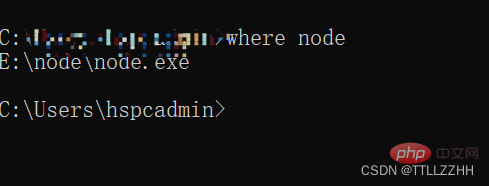
「cmd where node」と入力してノードの保存場所を表示し、このフォルダー内のすべてのファイルをクリアします。
[コントロール パネル] -> [プログラムのアンインストール] -> [ノードのアンインストール]
2. nvm:リリース · coreybutler/nvm-windows · GitHub をダウンロードします。
nvm-setup.zipをダウンロード
ダブルクリックしてインストールし、nvm とノードのダウンロードを保存する場所を選択します。最初のパスは nvm の保存パスで、2 番目はノードがダウンロードされて保存されるパスです。C ドライブには置かないことをお勧めします。
3. nvm のインストールが成功したかどうかを確認します: nvm v
4. 次に、ノードのバージョンをインストールします。nvm ls available のバージョンは、以下に加えてインストールすることもできます。

5. ノードのインストール: nvm install 12.17.0 (修正バージョンをインストール)、複数のバージョンをインストールできます
6. ノードのバージョンを選択します: nvm use 12.17.0 選択できるノードのバージョンは 1 つだけであり、他のバージョンは使用されません。
この手順により、文字化けや status1 エラーが発生する可能性があります。この場合、use コマンドを実行する前に、cmd を終了し、管理者権限で cmd を実行する必要があります。
7. ノードが正常にインストールされているかどうかを確認します (node -v および npm -v)。
8. nvm ls はインストールされているすべてのバージョンを表示できます
推奨される学習: 「nodejs ビデオ チュートリアル」
上記は、ノードをダウングレードできるかどうかの詳細です。詳細については、このサイトの他の関連記事に注目してください。